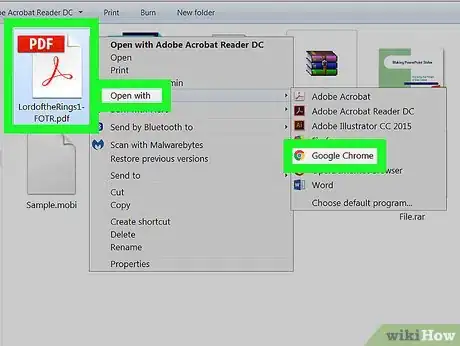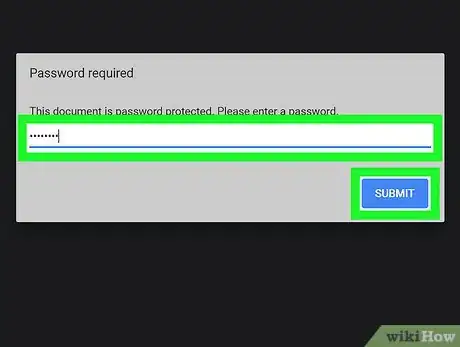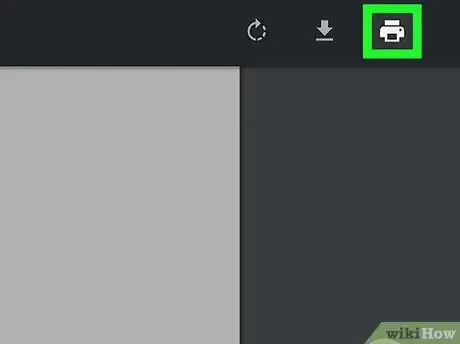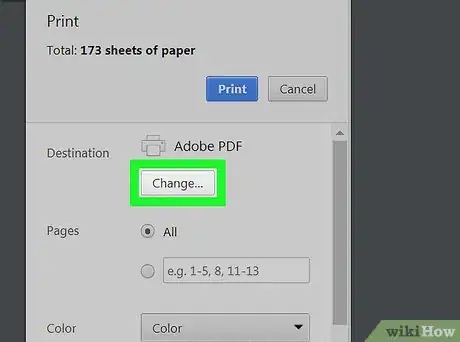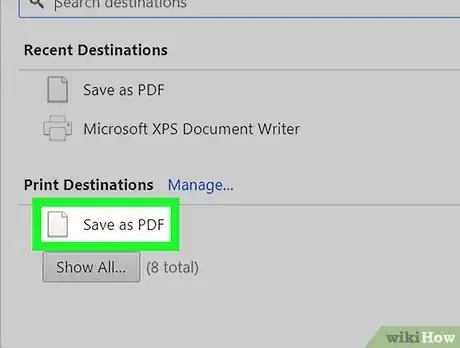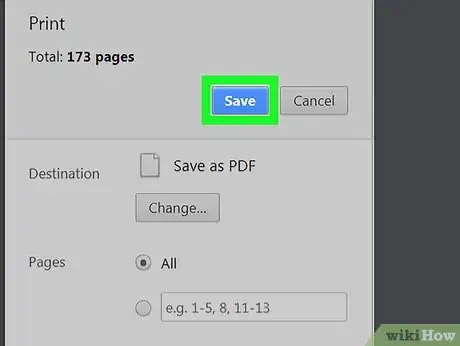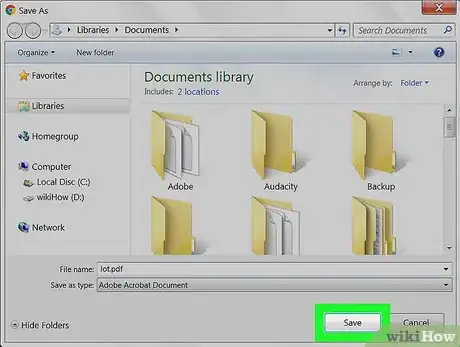X
Este artículo fue coescrito por Nicole Levine, MFA. Nicole Levine es una escritora y editora de tecnología en wikiHow. Tiene más de 20 años de experiencia creando documentación técnica y liderando equipos de soporte en las principales empresas de alojamiento web y software. Asimismo, Nicole tiene una maestría en Escritura Creativa de la Universidad Estatal de Portland, y da clases de composición, escritura de ficción y creación de revistas en varias instituciones.
Este artículo ha sido visto 4453 veces.
Este wikiHow te enseñará a eliminar una contraseña de un PDF utilizando Google Chrome. Tendrás que saber la contraseña para eliminarla del documento.
Pasos
-
1Abre el archivo PDF en Chrome. Si Chrome es tu programa predeterminado para ver archivos PDF, haz doble clic en tal archivo para abrirlo en Chrome.
-
2Ingresa la contraseña cuando te lo indiquen. La contraseña actual será necesaria para eliminarla del documento. Así abrirás el archivo.
-
3Haz clic en el icono de impresora. Esta opción se encuentra cerca de la esquina superior derecha de Chrome. Aparecerá una lista de opciones de impresión.
-
4Haz clic en Cambiar…. Esta opción se encuentra debajo de ″Destino″.
-
5Selecciona Guardar como PDF o Microsoft Print a PDF. Las opciones variarán según la computadora. Así volverás a la pantalla principal de Imprimir.
-
6Haz clic en Imprimir. Aparecerá el cuadro de diálogo Guardar.
-
7Ingresa un nombre de archivo y haz clic en Guardar. Así volverás a guardar el archivo sin la función de protección de contraseña.Anuncio
Acerca de este wikiHow
Anuncio